Hinweis:
- Dieses Tutorial erfordert Zugriff auf Oracle Cloud. Informationen zum Registrieren eines kostenlosen Accounts finden Sie unter Erste Schritte mit Oracle Cloud Infrastructure Free Tier.
- Es verwendet Beispielwerte für Oracle Cloud Infrastructure-Zugangsdaten, -Mandanten und -Compartments. Wenn Sie Ihre Übung abgeschlossen haben, ersetzen Sie diese Werte durch spezifische Werte für Ihre Cloud-Umgebung.
OCI Managed Database mit dem PostgreSQL-Service mit Terraform bereitstellen
Einführung
PostgreSQL, eine weithin anerkannte objektrelationale Open-Source-Datenbank, hat aufgrund seiner robusten Architektur und der unerschütterlichen Datenintegrität eine herausragende Position und ist somit eine bevorzugte Wahl in Unternehmenslandschaften. Durch die Verfügbarkeit auf Oracle Cloud Infrastructure (OCI) wird ein vollständig verwalteter und leistungsstarker Datenbankservice mit intelligenter Größe, kostengünstiger Optimierung und Dauerhaftigkeit eingeführt. PostgreSQL unterstützt Unternehmen, kleine und mittlere Unternehmen (KMU) sowie eine Vielzahl von Entwicklungsumgebungen und demonstriert deren Anpassungsfähigkeit und Robustheit.
In diesem Tutorial erfahren Sie, wie wir drei Knoten eines von OCI verwalteten PostgreSQL-Datenbanksystems in einem OCI-Cloud-Mandanten bereitstellen und eine private Verbindung über eine Compute-Instanz mit dem Terraform-Skript herstellen können.
Ziele
-
Stellen Sie eine von OCI verwaltete Datenbank mit PostgreSQL und einer Compute-Instanz bereit, um den Datenbankservice privat mit Terraform-Skripten zu verbinden. Die folgende Architektur wird mit Terraform-Code in OCI bereitgestellt.

Hinweis: Wenn die ausgewählte Region eine einzelne Availability-Domain aufweist, verteilt das Erstellen eines hochverfügbaren Datenbanksystems alle PostgreSQL-Instanzen über alle Faultdomains in der Region, unabhängig davon, ob es sich um ein AD-spezifisches oder regionales Subnetz handelt.
Voraussetzungen
-
Ein Oracle Cloud Infrastructure-Mandant.
-
Ein Benutzeraccount mit den Berechtigungen zum Erstellen von Benutzern, Hinzufügen von Benutzern zu Benutzergruppen und Erstellen von Sicherheits-Policys.
-
Der Benutzer muss über OCI IAM-Berechtigungen verfügen. Weitere Informationen finden Sie unter OCI-Datenbank mit PostgreSQL-Policys.
Aufgabe 1: Terraform-Skriptdateien in einem Ordner erstellen
-
Erstellen Sie das Skript
providers.tf.Beginnen wir mit dem Erstellen einer
providers.tf-Datei. Erstellen Sie einen lokalen Ordner, und kopieren Sie den folgenden Code in die erstellte Datei. Die Werte für tenancy_id, user_id, Region usw. werden in der Dateivariables.tfersetzt. Dies wird in einem späteren Schritt erstellt. Um die OCI-Konfigurationswerte abzurufen, generieren Sie API-Schlüssel in OCI, indem Sie auf Benutzereinstellungen zugreifen, ein API-Schlüsselpaar erstellen, den Private Key sicher herunterladen und ihn dann zusammen mit den Benutzer- und Mandanten-OCIDs im Terraform-Code zur Authentifizierung zum Deployment von OCI-Ressourcen verwenden. Weitere Informationen finden Sie unter API-Signaturschlüssel generieren.terraform { required_providers { oci = { source = "oracle/oci" version = "5.22.0" } } } # Provider configuration for Tenancy provider "oci" { tenancy_ocid = var.tenancy_id user_ocid = var.user_id fingerprint = var.api_fingerprint private_key_path = var.api_private_key_path region = var.region } -
Erstellen Sie das Skript
vcn.tf.Für das Deployment und den Zugriff auf das OCI-Datenbanksystem PostgreSQL benötigen wir ein VCN-Netzwerk mit privaten und öffentlichen Subnetzen. Dabei wird daran erinnert, dass die PostgreSQL-Datenbank nur in einem privaten Subnetz bereitgestellt wird. Erstellen Sie eine Datei mit dem Namen
vcn.tfmit dem folgenden Code. Der Code stellt sicher, dass nur das VCN-CIDR auf Port 5432 für PostgreSQL zugreifen kann. Er ermöglicht den Zugriff auf die Compute-Instanz über SSH auf Port 22 in der Sicherheitsliste. Sie müssen sich keine Sorgen machen, die Werte hier zu ersetzen. Sie können dies in der Dateivariables.tftun.resource oci_core_vcn psql_vcn_tf { #Required compartment_id = var.compartment_id #Optional cidr_block = var.vcn_cidr_block display_name = var.vcn_display_name } resource oci_core_subnet public_subnet { #Required cidr_block = var.public_subnet_cidr_block compartment_id = var.compartment_id vcn_id = oci_core_vcn.psql_vcn_tf.id #Optional display_name = var.public_subnet_display_name route_table_id = oci_core_route_table.tf_public_route_table.id } resource oci_core_subnet private_subnet { #Required cidr_block = var.private_subnet_cidr_block compartment_id = var.compartment_id vcn_id = oci_core_vcn.psql_vcn_tf.id display_name = var.private_subnet_display_name route_table_id = oci_core_route_table.tf_private_route_table.id prohibit_internet_ingress = true security_list_ids = [oci_core_security_list.tf_private_security_list.id] } resource oci_core_internet_gateway vcntf_igw { vcn_id = oci_core_vcn.psql_vcn_tf.id compartment_id = var.compartment_id display_name = var.internet_gateway_name } resource oci_core_nat_gateway tf_nat_gateway { vcn_id = oci_core_vcn.psql_vcn_tf.id compartment_id = var.compartment_id display_name = example-ngw # Add route tables to direct traffic through this NAT gateway } data oci_core_services test_services { } variable create_service_gateway { description = whether to create a service gateway. If set to true, creates a service gateway. default = true type = bool } data oci_core_services all_oci_services { filter { name = name values = [All .* Services In Oracle Services Network] regex = true } count = var.create_service_gateway == true ? 1 : 0 } resource oci_core_service_gateway service_gateway { compartment_id = var.compartment_id display_name = var.service_gateway_displayname services { service_id = lookup(data.oci_core_services.all_oci_services[0].services[0], id) } vcn_id = oci_core_vcn.psql_vcn_tf.id count = var.create_service_gateway == true ? 1 : 0 } resource oci_core_security_list tf_public_security_list { vcn_id = oci_core_vcn.psql_vcn_tf.id compartment_id = var.compartment_id display_name = var.public_subnet_security_list_display_name ingress_security_rules { protocol = 6 # TCP protocol for SSH source = 0.0.0.0/0 # Allow inbound traffic from all sources tcp_options { #Optional max = 22 min = 22 } description = Allow SSH from all sources } } resource oci_core_security_list tf_private_security_list { vcn_id = oci_core_vcn.psql_vcn_tf.id compartment_id = var.compartment_id display_name = var.private_subnet_security_list_disply_name ingress_security_rules { protocol = 6 # TCP protocol to connect Postgress service from compute instance in public subnet source = oci_core_vcn.psql_vcn_tf.cidr_block # Allow inbound traffic from CIDR Block of VCN sources tcp_options { #Optional max = 5432 min = 5432 } description = Allow psql service connections from all ranges cidr vcn } } resource oci_core_route_table tf_public_route_table { vcn_id = oci_core_vcn.psql_vcn_tf.id compartment_id = var.compartment_id display_name = var.public_subnet_route_table_display_name route_rules { // Define route rules for public subnet network_entity_id = oci_core_internet_gateway.vcntf_igw.id destination = 0.0.0.0/0 destination_type = CIDR_BLOCK } } resource oci_core_route_table tf_private_route_table { vcn_id = oci_core_vcn.psql_vcn_tf.id compartment_id = var.compartment_id display_name = var.private_subnet_route_table_display_name route_rules { // Define route rules for private subnet network_entity_id = oci_core_nat_gateway.tf_nat_gateway.id destination = 0.0.0.0/0 destination_type = CIDR_BLOCK } route_rules { network_entity_id = oci_core_service_gateway.service_gateway.0.id destination = all-iad-services-in-oracle-services-network destination_type = SERVICE_CIDR_BLOCK } } resource oci_core_route_table_attachment public_route_table_attachment { #Required subnet_id = oci_core_subnet.public_subnet.id route_table_id =oci_core_route_table.tf_public_route_table.id } resource oci_core_route_table_attachment private_route_table_attachment { #Required subnet_id = oci_core_subnet.private_subnet.id route_table_id =oci_core_route_table.tf_private_route_table.id depends_on = [oci_core_service_gateway.service_gateway] } -
Erstellen Sie das Skript
instance.tf.Für den Zugriff auf die Datenbank PostgreSQL benötigen Sie eine Compute-Instanz im öffentlichen Subnetz. Wir stellen eine Verbindung zur Instanz her und greifen dann auf PostgreSQL zu, weil nur über das private Subnetz darauf zugegriffen werden kann. Erstellen Sie dazu eine Datei namens
instance.tfmit dem folgenden Code. Sie können die Compute-Variablenwerte in der Dateivariables.tfspäter einfach aktualisieren.# Resources data "oci_identity_availability_domains" "ads" { compartment_id = var.compartment_id } resource "oci_core_instance" "tf_compute" { # Required availability_domain = data.oci_identity_availability_domains.ads.availability_domains[0].name compartment_id = var.compartment_id shape = var.compute_shape source_details { source_id = var.source_operating_system_image_id source_type = "image" } display_name = var.compute_instance_display_name shape_config { ocpus = var.compute_cpus memory_in_gbs = var.compute_memory_in_gbs } create_vnic_details { subnet_id = oci_core_subnet.public_subnet.id assign_public_ip = true } metadata = { ssh_authorized_keys = file(var.compute_ssh_authorized_keys) } preserve_boot_volume = false provisioner "remote-exec" { inline = [ "sudo dnf install -y https://download.postgresql.org/pub/repos/yum/reporpms/EL-8-x86_64/pgdg-redhat-repo-latest.noarch.rpm", "sudo dnf -qy module disable postgresql", "sudo dnf install -y postgresql16-server", "sudo /usr/pgsql-16/bin/postgresql-16-setup initdb", "sudo systemctl enable postgresql-16", "sudo systemctl start postgresql-16" ] connection { type = "ssh" host = self.public_ip user = "opc" private_key = file(var.api_private_key_for_ssh) } } } # Outputs output "compute_id" { value = oci_core_instance.tf_compute.id } output "compute_state" { value = oci_core_instance.tf_compute.state } output "compute_public_ip" { value = oci_core_instance.tf_compute.public_ip } -
Erstellen Sie das Skript
postgresql.tf.Richten Sie das OCI PostgreSQL-Datenbanksystem ein, indem Sie den Terraform-Code in eine Datei mit dem Namen
postgresql.tfeinfügen. Dieser Code enthält Details zur Systemkonfiguration, einschließlich Ausprägung, Cores und Knoten. Für ein optimiertes Setup sollten Sie ein Datenbanksystem mit drei Knoten in Betracht ziehen: einen primären Knoten und zwei Replikate über verschiedene Verfügbarkeitszonen hinweg. Erstellen Sie zunächst die Dateipostgresql.tf, und fügen Sie den angegebenen Code ein. Sie können die Variablenwerte der Datenbank PostgreSQL einfach in der Dateivariables.tfhinzufügen, um Ihre spezifischen Anforderungen zu erfüllen.resource "oci_psql_db_system" "test_db_system" { #Required compartment_id = var.compartment_id db_version = var.db_system_db_version display_name = var.db_system_display_name network_details { #Required subnet_id = oci_core_subnet.private_subnet.id } shape = var.db_system_shape storage_details { #Required is_regionally_durable = var.db_system_storage_details_is_regionally_durable system_type = var.db_system_storage_details_system_type #Optional # availability_domain = var.db_system_storage_details_availability_domain # iops = var.db_system_storage_details_iops } credentials { #Required password_details { #Required password_type = var.db_system_credentials_password_details_password_type #Optional password = var.db_system_credentials_password_details_password } username = var.db_system_credentials_username } instance_count = var.db_system_instance_count instance_memory_size_in_gbs = var.db_system_instance_memory_size_in_gbs instance_ocpu_count = var.db_system_instance_ocpu_count } -
Erstellen Sie das Skript
variables.tf.In diesem Abschnitt muss der Benutzer die Werte für die Ressourcen anpassen und aktualisieren, die in seinem OCI-Mandanten erstellt werden sollen. Erstellen Sie eine
variables.tf-Datei, und fügen Sie den folgenden Code hinzu. Denken Sie daran, dass dies die letzte Datei ist, die im selben Ordner erstellt werden soll. Prüfen und ändern Sie jede Variable sorgfältig nach Ihren Anforderungen. Einige Werte werden im Abschnitt "Wert" jedes Codes vorausgefüllt, während andere, die speziell auf Ihre Bedürfnisse zugeschnitten sind, Ihre Eingabe erfordern. Nachdem alle Werte in der Datei hinzugefügt oder geändert wurden, fahren Sie mit der Ausführungsphase fort.# Provider identity parameters - Replace these values from API Key Values from OCI User variable "api_fingerprint" { description = "Fingerprint of OCI API private key for Requestor Tenancy" type = string default = "" } variable "api_private_key_path" { description = "Path to OCI API private key used for Requestor Tenancy" type = string default = "" } variable "tenancy_id" { description = "Tenancy ID where to create resources for Requestor Tenancy" type = string default = "" } variable "user_id" { description = "User ID that Terraform will use to create resources for Requestor Tenancy" type = string default = "" } variable "region" { description = "OCI region where resources will be created for Requestor Tenancy" type = string default = "us-ashburn-1" # example value # check this document, if you want to use different region - https://docs.oracle.com/en-us/iaas/Content/General/Concepts/regions.htm#About } # compartment OCID - Replace these values variable "compartment_id" { description = "Compartment ID where to create resources for Requestor Tenancy" type = string default = "" } variable "db_system_db_version" { description = "Version" type = number default = 14 } variable "db_system_display_name" { description = "postgress db service name" type = string default = "psqlfromterraform" # example value } variable "db_system_shape" { description = "shape" type = string default = "PostgreSQL.VM.Standard.E4.Flex.4.64GB" # example value #change the shape value as per your requirements } variable "db_system_instance_count" { description = "instance count" type = number default = 3 # example value } variable "db_system_instance_memory_size_in_gbs" { description = "RAM" type = number default = 64 # example value } variable "db_system_instance_ocpu_count" { description = "OCPU count" type = number default = 4 # example value } variable "db_system_storage_details_is_regionally_durable" { description = "regional" type = bool default = true } variable "db_system_credentials_password_details_password_type" { description = "type" type = string default = "PLAIN_TEXT" } variable "db_system_credentials_password_details_password" { description = "password" type = string default = "" } variable "db_system_credentials_username" { description = "username" type = string default = "admin" # example value } variable "db_system_storage_details_system_type" { description = "type" type = string default = "OCI_OPTIMIZED_STORAGE" } # OCI VCN parameters - psql instance deployed on this variable "vcn_cidr_block" { description = "vcn cidr" type = string default = "172.16.0.0/16" # example value } variable "vcn_display_name" { description = "vcn name" type = string default = "vcn-from-tf-psql" # example value } variable "public_subnet_cidr_block" { description = "subnet cidr range" type = string default = "172.16.1.0/24" # example value } variable "private_subnet_cidr_block" { description = "subnet cidr range" type = string default = "172.16.2.0/24" # example value } variable "public_subnet_display_name" { description = "public subnet name" type = string default = "public-subnet" # example value } variable "private_subnet_display_name" { description = "public subnet name" type = string default = "private-subnet" # example value } variable "internet_gateway_name" { description = "internet gateway name" type = string default = "internetgateway" # example value } variable "service_gateway_displayname" { description = "Service Gateway Display Name" type = string default = "servicegateway" # example value } variable "public_subnet_security_list_display_name" { description = "Public Subnet Security List Display Name" type = string default = "public_subnet_security_list" # example value } variable "private_subnet_security_list_display_name" { description = "Public Subnet Security List Display Name" type = string default = "public_subnet_security_list" # example value } variable "public_subnet_route_table_display_name" { description = "Public Subnet Route table Display Name" type = string default = "public_subnet_route_table" # example value } variable "private_subnet_route_table_display_name" { description = "Public Subnet Route table Display Name" type = string default = "private_subnet_route_table" # example value } # OCI Compute Instance parameters - We will use this instance to connect postgreSQL db instance variable "compute_shape" { type = string default = "VM.Standard.E4.Flex" # example value } variable "compute_cpus" { type = string default = "1" # example value } variable "compute_memory_in_gbs" { type = string default = "1" # example value } variable "compute_ssh_authorized_keys" { type = string default = "" } variable "api_private_key_for_ssh" { type = string default = "" } variable "source_operating_system_image_id" { description = "Oracle Linux 8 image ocid" type = string default = "ocid1.image.oc1.iad.aaaaaaaaszr5wpipg6qskiol3fhbitm56qdmumpbcpv6irzxuofi2nfmlhma" # example value # if you change the region , then change the default value from the region you have selected from this document -https://docs.oracle.com/en-us/iaas/images/image/998f1273-d4fd-4e16-8673-dd2517ddd724/ } variable "compute_instance_display_name" { description = "display name of the compute name" type = string default = "" }Nachdem Sie die erforderlichen Dateien erstellt und die Datei
variables.tfmit den erforderlichen Werten angepasst haben, spiegelt Ihre Ordnerstruktur das Setup wider, das im folgenden Screenshot angezeigt wird.
Aufgabe 2: Terraform-Skripte ausführen
Führen Sie mit Ihrem Terminal oder Ihrer Eingabeaufforderung die folgenden Befehle aus, um Terraform zu initialisieren und Ressourcen in Ihrem OCI-Mandanten zu erstellen. Diese Befehle initialisieren Terraform und stellen die angegebenen Ressourcen in Ihrem OCI-Mandanten bereit.
terraform init
terraform plan
terraform apply
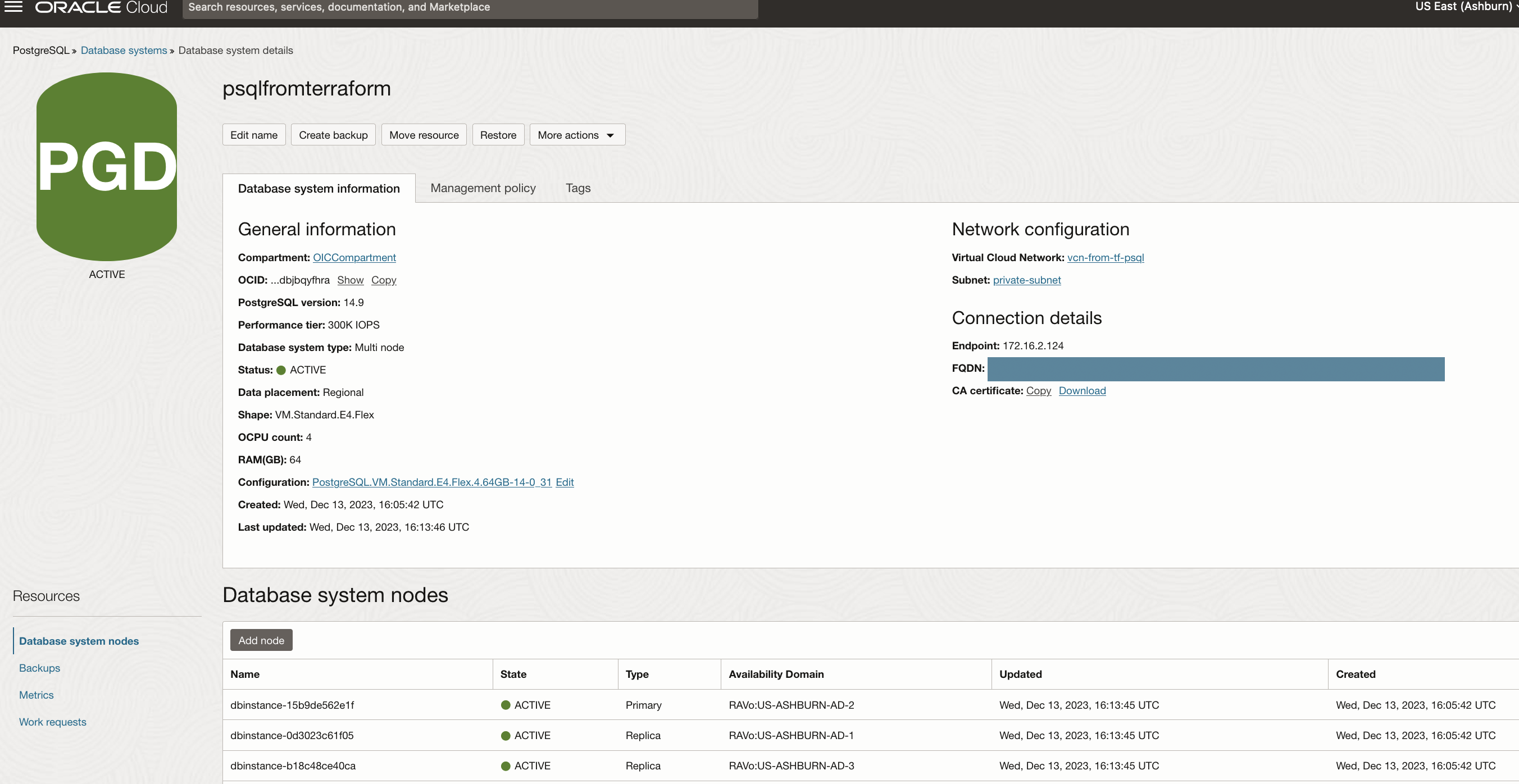
Aufgabe 3: Verbindung zur OCI PostgreSQL-Datenbank herstellen
Navigieren Sie nach Abschluss zur OCI-Konsole, um OCI PostgreSQL und eine mit dem psql-Client vorab geladene Compute-Instanz zu suchen. Greifen Sie über SSH über die öffentliche IP auf die Compute-Instanz zu, und führen Sie dann den angegebenen Befehl aus, um eine Verbindung zum OCI-Datenbanksystem PostgreSQL herzustellen (sowohl SSH-Port 22 als auch Datenbankport 5432 werden automatisch mit dem Skript vcn.tf erstellt. Für die Portverwaltung ist keine Aktion erforderlich). Aktualisieren Sie die IP des privaten Endpunkts, die von der OCI PostgreSQL-Datenbankkonsole abgerufen werden kann, zusammen mit dem Benutzernamen und Kennwort, die Sie in der Datei variable.tf angegeben haben. Nachdem Sie den Befehl ausgeführt haben, werden Sie zur Eingabe des Kennworts aufgefordert, um eine Verbindung herzustellen.
psql --version
psql -h endpoint_ip -U admin_username -d postgres
Nach Ausführung der oben genannten Befehle sollten Benutzer die Verbindung zur verwalteten PostgreSQL-Datenbank sehen können.

Der Benutzer hat erfolgreich drei Knoten der OCI-verwalteten PostgreSQL-Datenbank bereitgestellt und sie privat mit einer Compute-Instanz verbunden.
Verwandte Links
Danksagungen
- Autor - Akarsha I K (Cloud-Architekt)
Weitere Lernressourcen
Lernen Sie andere Übungen auf docs.oracle.com/learn kennen, oder greifen Sie auf weitere kostenlose Lerninhalte im Oracle Learning YouTube Channel zu. Besuchen Sie außerdem education.oracle.com/learning-explorer, um Oracle Learning Explorer zu werden.
Produktdokumentation finden Sie im Oracle Help Center.
Deploy OCI Managed Database with PostgreSQL Service using Terraform
F91015-01
January 2024
Copyright © 2024, Oracle and/or its affiliates.